C Shell est un shell de ligne de commande pour Unix qui utilise une syntaxe C++, plutôt que la syntaxe Bash familière. C'est un shell plus ancien, mais apprécié dans la communauté Unix par les programmeurs. Il est disponible sur Linux via Tcsh : une modification du shell C d'origine qui ajoute de nouvelles fonctionnalités et améliorations.
Vous voulez utiliser C Shell ? Suivez les étapes ci-dessous pour passer de Bash à C Shell sous Linux.
Remarque : vous pouvez passer de Bash à Fish Shell si vous n'êtes pas fan de C Shell. Alternativement, vous pouvez également essayer ZSH .
Installer C Shell
C Shell est un remplacement de shell assez cool pour Bash. Cependant, il est probable que votre PC Linux ne l'ait pas configuré par défaut. Heureusement, le shell peut facilement être installé sur la plupart des distributions Linux.
Pour l'installer, ouvrez une fenêtre de terminal et suivez les instructions pour configurer C Shell sur le système d'exploitation Linux que vous utilisez sur votre ordinateur.
Ubuntu
C Shell fait partie des principales sources logicielles d'Ubuntu et peut être installé à l'aide de l' outil de gestion de packages Apt .
sudo apt installer tcsh
Debian
Même si Debian Linux est généralement en retard sur les mises à jour des packages, ils parviennent à distribuer une version quelque peu à jour de C Shell dans leur référentiel de logiciels principal. Il peut être installé avec l' outil de packaging Apt-get .
sudo apt-get install tcsh
Arch Linux
Les utilisateurs d'Arch Linux adorent expérimenter des alternatives à bash. En conséquence, même des alternatives Bash obscures comme C Shell sont disponibles pour l'installation dans le référentiel de logiciels par défaut pour la distribution. Pour l'obtenir sur Arch, utilisez l' outil de package Pacman .
sudo pacman -S tcsh
Feutre
Besoin de C Shell sur votre PC Fedora Linux ? Vous devrez l'installer avec le gestionnaire de paquets Dnf car il n'est pas chargé sur Fedora par défaut.
sudo dnf installer tcsh
OuvrirSUSE
Comme les autres distributions Linux grand public, OpenSUSE propose C Shell comme alternative à Bash dans leurs principales sources logicielles. Pour l'installer, exécutez la commande Zypper suivante .
sudo zypper installer tcsh
Linux générique
Donc, vous êtes sur une distribution Linux moins connue et vous souhaitez utiliser C Shell. Que fais-tu? Ouvrez le terminal et recherchez « tcsh » ou « c shell » avec le gestionnaire de packages de votre PC Linux. Vous êtes sûr de trouver ce package même sur le système d'exploitation Linux le plus inconnu, car Tcsh existe depuis un certain temps.
Liste des obus
Avant de pouvoir passer de Bash à C Shell sur votre ordinateur Linux, vous devrez déterminer l'emplacement du binaire Tcsh sur votre ordinateur. Connaître l'emplacement de ce binaire est essentiel car sans cette information, Linux ne pourra pas échanger le shell de ligne de commande par défaut pour votre utilisateur.
Pour générer une liste de shells de ligne de commande sur votre PC Linux, vous devez consulter le fichier /etc/shells/ . Il existe plusieurs manières d'afficher ce fichier, mais la manière la plus efficace est d' utiliser la commande cat .
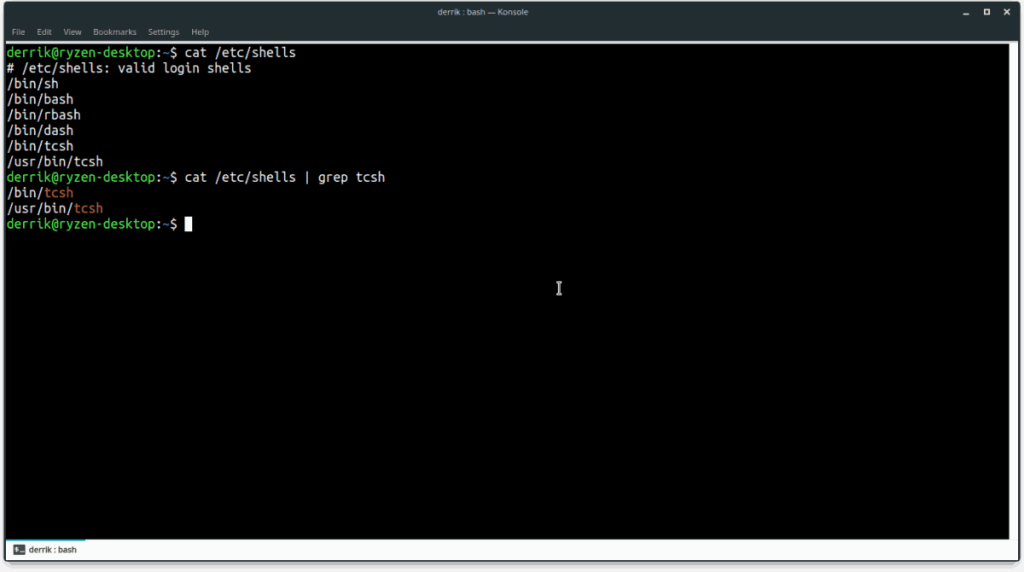
chat /etc/coquillages/
L'exécution de la commande cat crachera une liste de l'emplacement de nombreux shells différents installés sur votre PC Linux. Nul doute qu'il y en aura plus d'un, et cela peut prêter à confusion.
Remarque : Si vous ne souhaitez pas analyser ce fichier à la recherche de « Tcsh », envisagez de combiner la commande cat avec la commande grep pour le filtrer.
chat /etc/coquilles | grep tcsh
Mettez en surbrillance la sortie de /etc/shells/ et faites une copie de l'emplacement de C Shell. Sinon, exportez-le dans un fichier texte pour plus tard.
chat /etc/coquilles | grep tcsh >> tcsh-location.txt
Passer de Bash à C Shell
La définition du shell C par défaut se fait avec la commande chsh . Veuillez noter que la commande chsh doit s'exécuter sans les autorisations sudo ou root. Si cette commande s'exécute en tant que root, vous pourriez par inadvertance échanger le shell pour l'utilisateur root sur Linux, plutôt que pour votre utilisateur.
Dans le terminal, utilisez la commande chsh et utilisez-la pour passer de Bash (ou tout autre Shell que vous utilisez) à Tcsh.
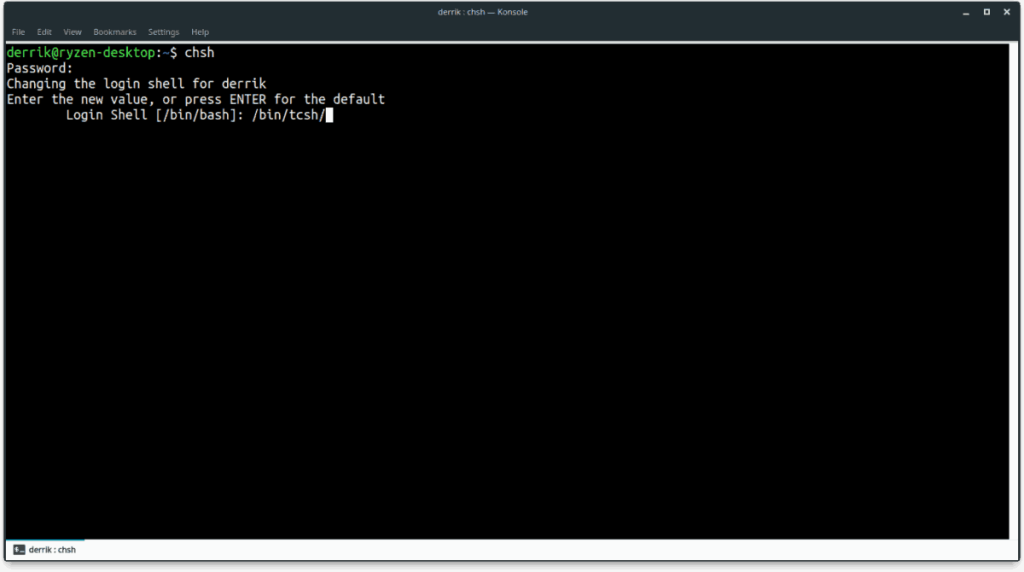
chsh
La saisie de la commande chsh dans un terminal imprimera « Entrez la nouvelle valeur ou appuyez sur ENTREE pour la valeur par défaut » à l'écran. À ce stade, vous devrez spécifier l'emplacement de C Shell pour le définir comme valeur par défaut pour votre utilisateur. Jetez un œil à la sortie de /etc/shells et notez où se trouve C Shell dans la fenêtre d'invite.
Après avoir spécifié l'emplacement de C Shell dans le terminal Linux, appuyez sur Entrée sur le clavier et saisissez le mot de passe de votre utilisateur. Répétez ce processus pour chaque utilisateur qui doit utiliser C Shell sur votre PC Linux.
Désactiver le shell C
Vous avez essayé C Shell et vous n'avez pas aimé ? Revenez en arrière en suivant les étapes ci-dessous !
Étape 1 : ouvrez un terminal et entrez la commande change shell.
chsh
Étape 2 : Écrivez /bin/bash/ lorsque vous êtes invité à « entrer une nouvelle valeur ».
Étape 3 : Saisissez votre mot de passe. Ensuite, fermez le terminal et redémarrez. Au démarrage, Bash sera à nouveau par défaut.

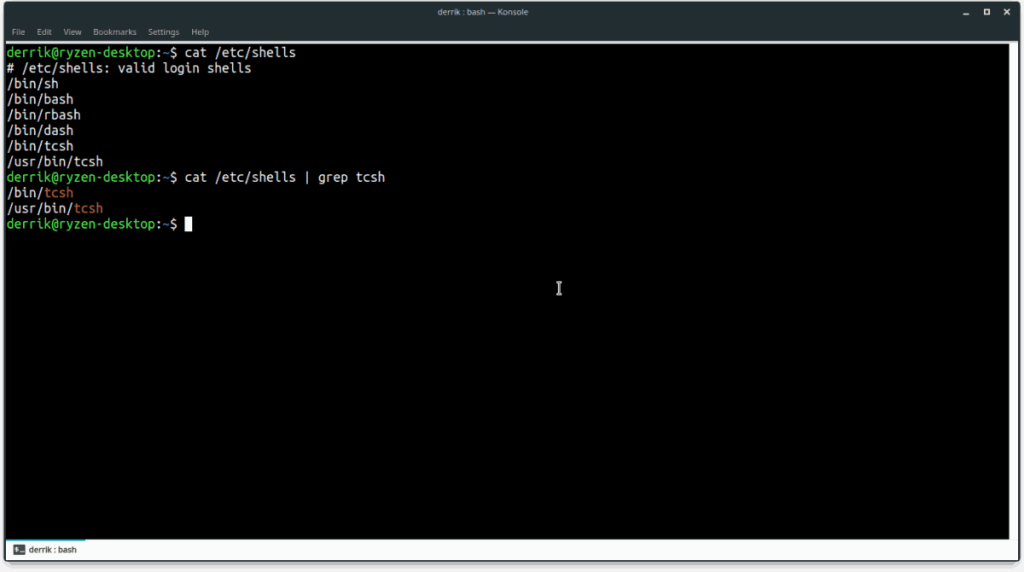
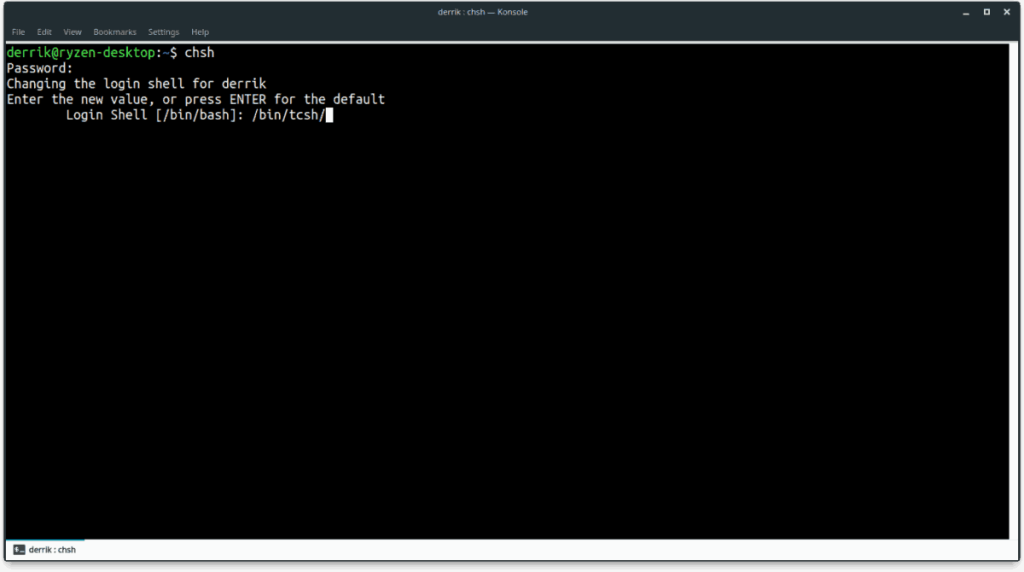



![Téléchargez FlightGear Flight Simulator gratuitement [Amusez-vous] Téléchargez FlightGear Flight Simulator gratuitement [Amusez-vous]](https://tips.webtech360.com/resources8/r252/image-7634-0829093738400.jpg)




